küsimus
Probleem: kuidas parandada, et dupleksprintimine ei tööta?
Tere. Palun aita mind. Olen meeleheitel. Ma ei leia oma printeriprobleemile lahendusi. Automaatne kahepoolne printimine ei tööta. Ma pole seadeid muutnud, mu seadmed on mõneks ajaks ühendatud. See on äkiline. See ütleb, et funktsioon pole installitud, nii et ma ei tea, mida teha. Kas saate mulle pakkuda mingeid parandusi?
Lahendatud Vastus
Kahepoolne printimine ei tööta on probleem, mis tekitab inimestes meelehärmi. Eriti kui funktsioon oli varem saadaval ja seda kasutati pidevalt. Kahepoolne printimine tähendab, et paberit prinditakse mõlemale poolele. Seda funktsiooni saab seadistada automaatselt või käsitsi, keerates printimise ajal vanust.
Kadunud funktsioon tekitab aga rohkem küsimusi[1] kasutajate jaoks. Kui kahepoolne printimine ei tööta, pole selge, miks, kuna sisseehitatud funktsionaalsus peaks olema erinevate printerite puhul tavaline. Teil peaks olema võimalik seadistusi määrata printeri häälestus ja eelistused või dokumendi atribuudid.
See kahepoolne printimine ei tööta, võib masinasse tulla erinevatel põhjustel. printeri probleem võib olla spetsiifilisem, näiteks tagurpidi printimine; käsitsi ümbertellimise probleemid; käsitsi dupleksseadete kasutamisel valed lehed. Selliseid probleeme saab parandada täpsemate sätete ja konkreetsete rõhtpaigutus-/portree- või pööramiseelistuste muutmise abil.
Neid kahepoolse printimise ei tööta probleeme saab lahendada rakenduste uuesti installimise, sätete ja eelistuste lähtestamise kaudu. Mõnikord võivad mõned OS-i failid ja draiverid aeguda ja põhjustada probleeme jõudluse või programmiprotseduuridega. Rakendused nagu ReimageMaci pesumasin X9 saab lahendada operatsioonisüsteemi probleeme, parandada mõningaid süsteemis ja isegi Windowsi registris olevaid faile. PUP-id võivad mõjutada seda masina osa[2] või muu kolmanda osapoole tarkvara.
Kui soovite parandada kahepoolset printimist, mis ei tööta, peate võib-olla läbima oma konkreetse printeri sätted, hankima draiverid ja värskendama neid ametlikest allikatest. Võite leida mitmeid muid printeritega seotud probleeme, mida oleme juba käsitlenud: HP printeri probleemid macOS-is; printerid ei tööta; mäluprobleemid teatud Canoni printeritega. Mõnikord võivad sellised probleemid tekkida ühenduvusprobleemide tõttu, nii et enne käsitsi seadistuste muutmist kontrollige veendumiseks ühendusi, juhtmeid ja pistikuid. Alles seejärel liikuge allpool loetletud käsitsi lahenduste juurde.
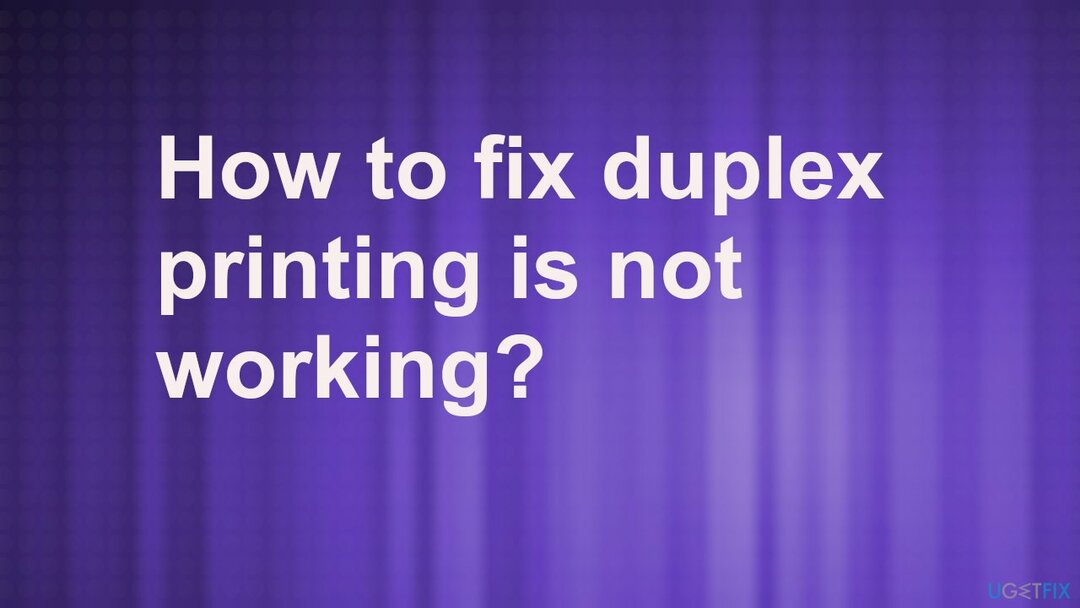
Värskendage draivereid seadmehalduri kaudu
Kahjustatud süsteemi parandamiseks peate ostma selle litsentsitud versiooni Reimage Reimage.
- Paremklõps menüüst Start ja valige Jookse.
- Tüüp devmgmt.msc ja vajuta OK.
- Leidke sealt printerid ja draiverid.
- Paremklõps juht ja valige Värskenda draiveri valik.
- Korrake sama teiste vajalike draiveritega.
Määrake oma printeri eelistused, et lahendada kahepoolne printimine ei tööta
Kahjustatud süsteemi parandamiseks peate ostma selle litsentsitud versiooni Reimage Reimage.
- Avage kasutatava seadme printeri atribuudid.
- Vali Seadme seaded sakk.
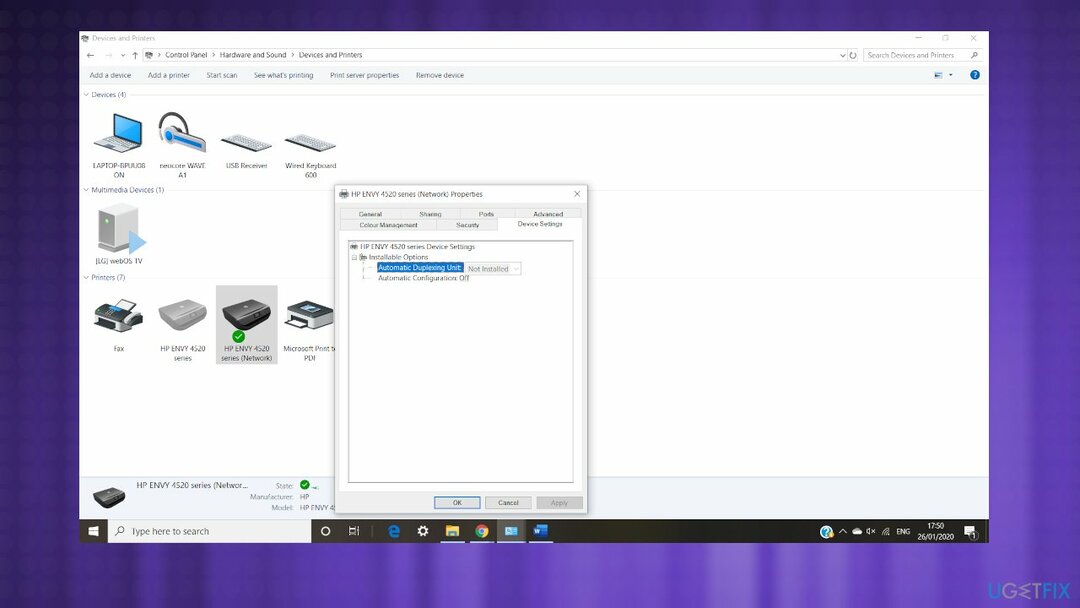
- Otsige üles dupleksseade ja veenduge, et see on paigaldatud.
Värskendage draivereid automaatselt
Kahjustatud süsteemi parandamiseks peate ostma selle litsentsitud versiooni Reimage Reimage.
Saate kasu saada sellisest tööriistast nagu DriverFix sest programmil on üks eesmärk – abi draiveriprobleemide lahendamisel. See võib lahendada erinevate Windowsi OS-i versioonidega arvuti draiveriprobleemid. rakendus otsib erinevaid aegunud või ühildumatuid draivereid, nii et probleeme saab lahendada nende automaatse värskendamise või asendamisega. Rakendus saab masinat kiiresti skannida, probleemidest märku anda ning draivereid alla laadida, installida või isegi varundada. Sellel on tohutu draiverite andmebaas, nii et allalaadimiseks ja installimiseks on saadaval vähemalt 18 miljonit draiverifaili.[3]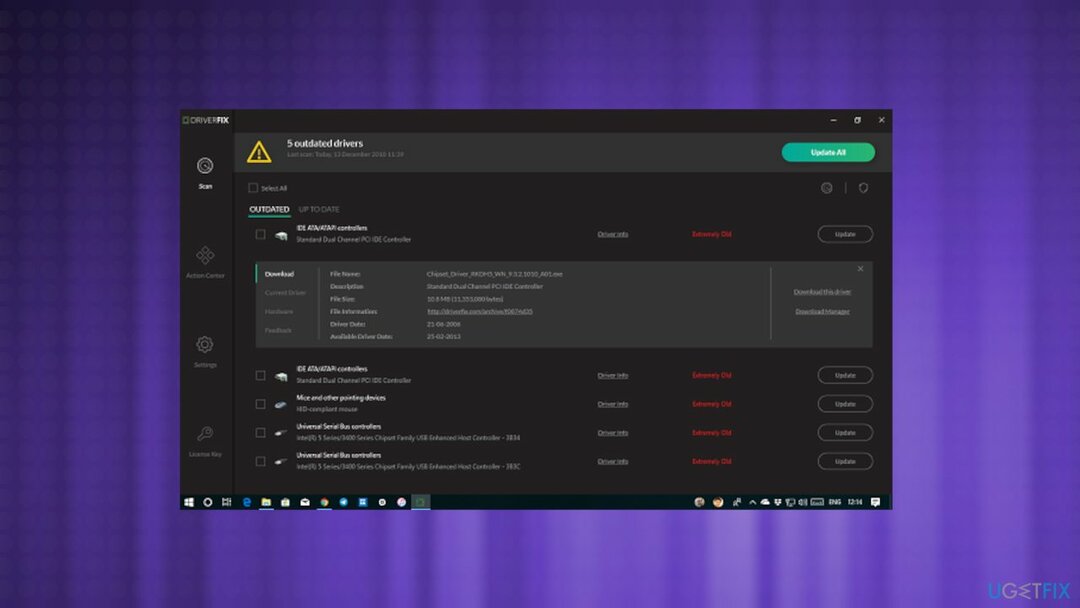
Muutke oma printerite sätteid
Kahjustatud süsteemi parandamiseks peate ostma selle litsentsitud versiooni Reimage Reimage.
- Minema Printerid ja skannerid printereid otsides.
- Siin peaksite nägema seadmete loendit.
- Võite minna ka aadressile Seadmehaldus.
- Otsi Printerid.
- Valige Seadmed ja printerid kausta.
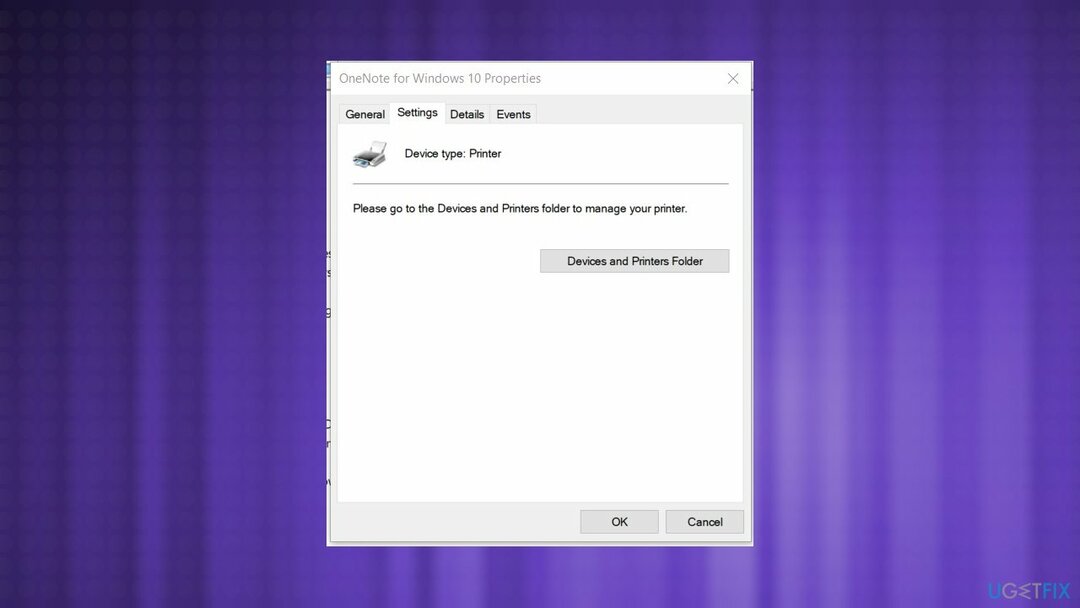
- Otsige üles printer ja valige suvandite ja atribuutide hankimisel see, mis põhjustab probleeme.
- Kustuta seadmete ja printerite kaustas loetletud printeri eksemplarid.
- Taaskäivitage arvuti.
Kahepoolse printimise parandamiseks kontrollige, ega viirused ei tööta
Kahjustatud süsteemi parandamiseks peate ostma selle litsentsitud versiooni Reimage Reimage.
- Minge tegumiriba paremale ja klõpsake peidetud üksuste kuvamiseks noolt.
- Avamiseks klõpsake kilbil Windowsi turvalisus.
- Valige Viiruste ja ohtude kaitse.
- Täiustatud skannimine.
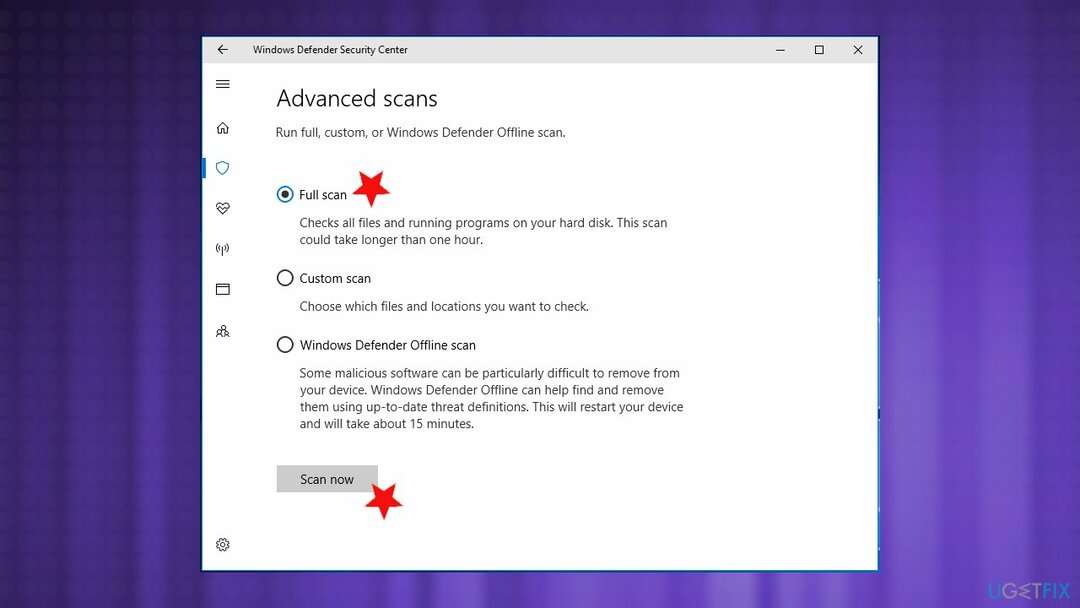
- Valige Skannimisvalikud.
- Valige Täielik kontroll ja klõpsake edasi Skannida nüüd.
- Puhastage ohud, kui mõni neist tuvastatakse.
- Valige Eemalda ja Alusta ähvarduste kustutamiseks
Desinstallige printer
Kahjustatud süsteemi parandamiseks peate ostma selle litsentsitud versiooni Reimage Reimage.
- Minema Kontrollpaneel ja leida Programmid ja funktsioonid.
- Otsige üles printer ja vajutage Desinstallige nuppu.
Ajutiste failide kustutamine kahepoolse printimise parandamiseks ei tööta
Kahjustatud süsteemi parandamiseks peate ostma selle litsentsitud versiooni Reimage Reimage.
- Klõpsake Win + R avada Jookse kasti.
- Tüüp %temp% seal ja löö OKEI.
- Kustutage kaustas olevad failid.
Parandage oma vead automaatselt
ugetfix.com meeskond püüab anda endast parima, et aidata kasutajatel leida parimad lahendused oma vigade kõrvaldamiseks. Kui te ei soovi käsitsi parandada, kasutage automaatset tarkvara. Kõik soovitatud tooted on meie spetsialistide poolt testitud ja heaks kiidetud. Tööriistad, mida saate oma vea parandamiseks kasutada, on loetletud allpool.
Pakkumine
tee seda kohe!
Laadige alla FixÕnn
Garantii
tee seda kohe!
Laadige alla FixÕnn
Garantii
Kui teil ei õnnestunud Reimage'i abil viga parandada, pöörduge abi saamiseks meie tugimeeskonna poole. Palun andke meile teada kõik üksikasjad, mida peaksime teie arvates teie probleemi kohta teadma.
See patenteeritud parandusprotsess kasutab 25 miljonist komponendist koosnevat andmebaasi, mis võib asendada kasutaja arvutis kõik kahjustatud või puuduvad failid.
Kahjustatud süsteemi parandamiseks peate ostma selle litsentsitud versiooni Reimage pahavara eemaldamise tööriist.

VPN-iga pääsete juurde geopiiranguga videosisule
Privaatne Interneti-juurdepääs on VPN, mis võib takistada teie Interneti-teenuse pakkujat valitsusja kolmandad osapooled teie võrgus jälgimise eest ning võimaldavad teil jääda täiesti anonüümseks. Tarkvara pakub torrentimiseks ja voogedastuseks spetsiaalseid servereid, tagades optimaalse jõudluse ega aeglusta teid. Samuti saate piiranguteta geograafilistest piirangutest mööda minna ja vaadata selliseid teenuseid nagu Netflix, BBC, Disney+ ja muid populaarseid voogedastusteenuseid, olenemata teie asukohast.
Ärge makske lunavara autoritele – kasutage alternatiivseid andmete taastamise võimalusi
Pahavararünnakud, eriti lunavara, on teie piltidele, videotele, töö- või koolifailidele kõige suurem oht. Kuna küberkurjategijad kasutavad andmete lukustamiseks tugevat krüpteerimisalgoritmi, ei saa seda enam kasutada enne, kui lunaraha bitcoinides on tasutud. Häkkeritele maksmise asemel peaksite esmalt proovima kasutada alternatiivi taastumine meetodid, mis aitavad teil taastada vähemalt osa kadunud andmetest. Vastasel juhul võite kaotada ka oma raha koos failidega. Üks parimaid tööriistu, mis suudab taastada vähemalt mõned krüptitud failid - Data Recovery Pro.